word删除指定内容的方法:首先打开Word应用程序,并点击需要删除字符的文档;然后使用键盘快捷键【Ctrl+F】调出搜索栏,并点击搜索栏界面右侧的下三角按钮;接着弹出的菜单中点击
word删除指定内容的方法:首先打开Word应用程序,并点击需要删除字符的文档;然后使用键盘快捷键【Ctrl+F】调出搜索栏,并点击搜索栏界面右侧的下三角按钮;接着弹出的菜单中点击【替换】;最后输入要替换的内容,并点击【全部替换】即可。

word删除指定内容的方法:
1、使用桌面搜索或双击桌面上的快捷方式打开Word应用程序。
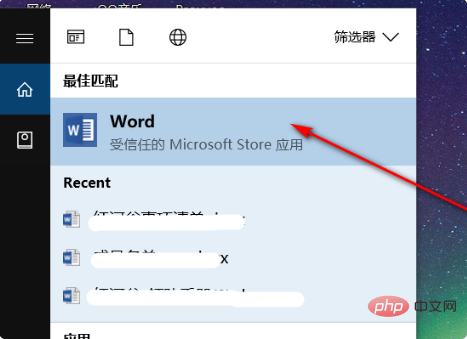
2、在接着打开界面的左侧点击需要删除所有相同字符(#39)的Word文档。
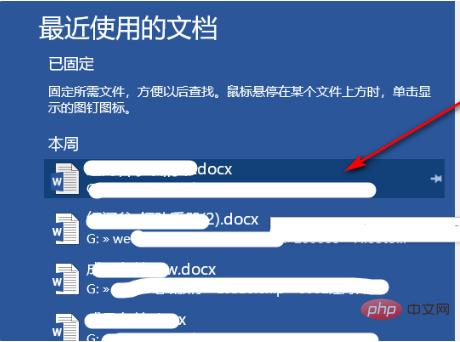
3、在随后打开的界面中使用键盘快捷键“Ctrl+F”调出搜索栏,随后点击搜索栏界面右侧的下三角按钮。
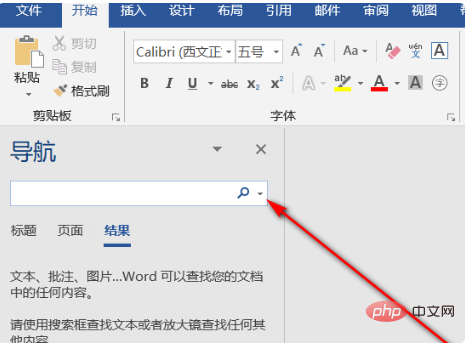
4、在接着弹出的菜单中点击“替换”。
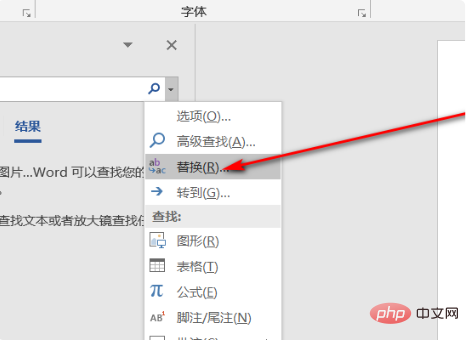
5、在接着打开的对话框中的“查找内容”文本框中填写需要替换的文本(例如“#39”),“替换为”文本框留空,随后点击“全部替换”即可全部删除。
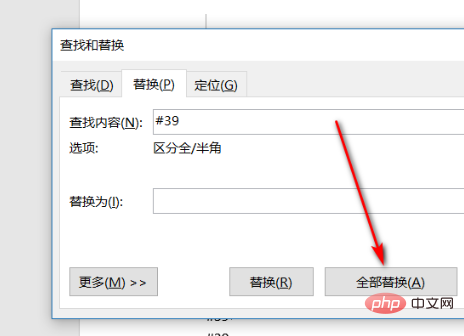
相关学习推荐:word新手入门教程
以上就是word如何删除指定内容的详细内容,更多请关注自由互联其它相关文章!
